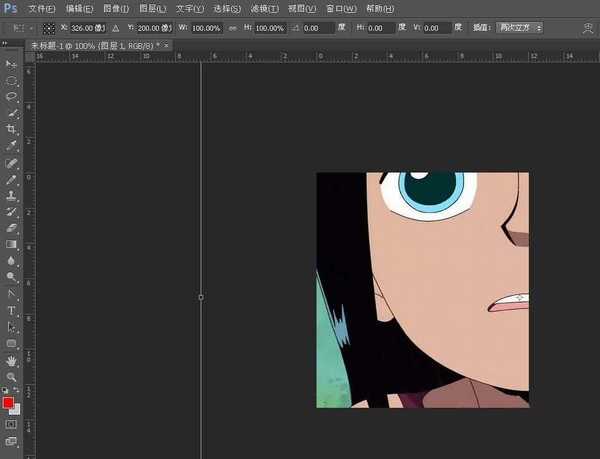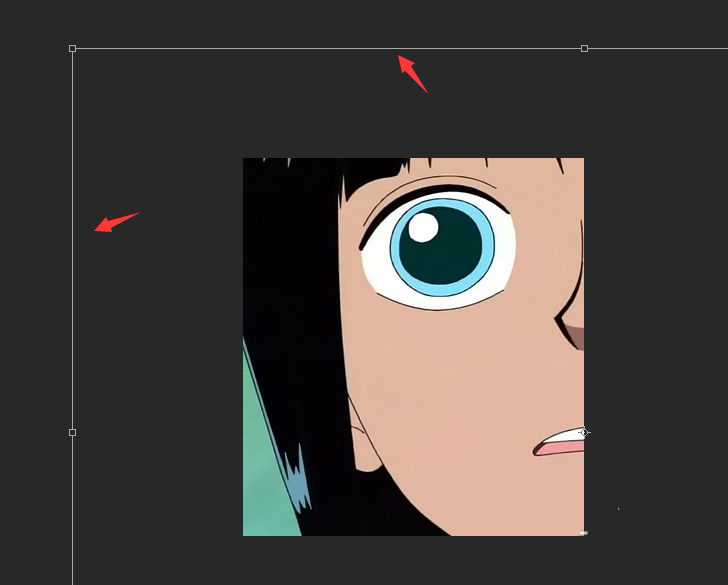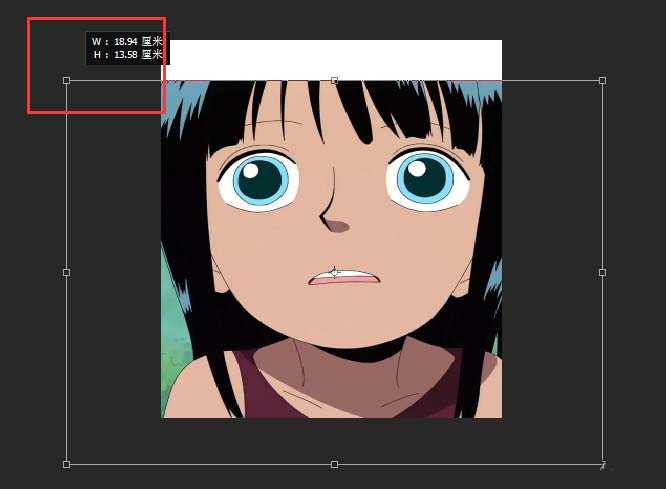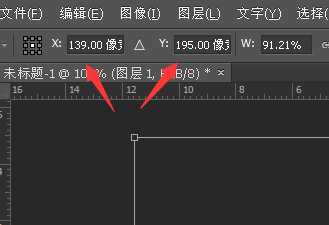ps怎么快速修改图层大小? ps图层大小的设置方法
(编辑:jimmy 日期: 2026/1/3 浏览:3 次 )
在Photoshop里,将某图层从别的文件当中拖移进新文件的时候,该图层可能因为尺寸过大,而超出屏幕显示范围,那么ps图层如何修改大小比较快呢?
- 软件名称:
- Adobe photoshop 7.01 官方正式简体中文版
- 软件大小:
- 154MB
- 更新时间:
- 2013-04-19立即下载
方法一:
1、在Photoshop里,将某图层从别的文件当中拖移进新文件的时候,可能会出现下图所示情况,就是新图层过大,超出了屏幕范围内。
2、、此时要修改大小,有两个方法,先说快速的方法。快捷键ctrl+t,是变换大小,此时图层的轮廓会显示出来
3、在上方的工具栏上,将图片的宽高百分比修改为50%之类的,先将图片大小缩到可见范围内
4、之后再按住图层四个端点的任一个,进行大小的缩放
方法二:
1、就是直接修改图片的像素尺寸,然后再进行第四步,进行大小的修改。
2、调整大小的时候注意,要保证宽高比不变即图片不变形的话,需要按住shift进行拖放,不然图片很可能被拖拉变形哦~
相关推荐:
PS中怎么快速隐藏所有的图层?
ps怎么使用矢量图层蒙版合成图片?
ps图层合并后要怎么分开? ps图层合并分解的教程
下一篇:photoshop怎么制作印刷品效果?